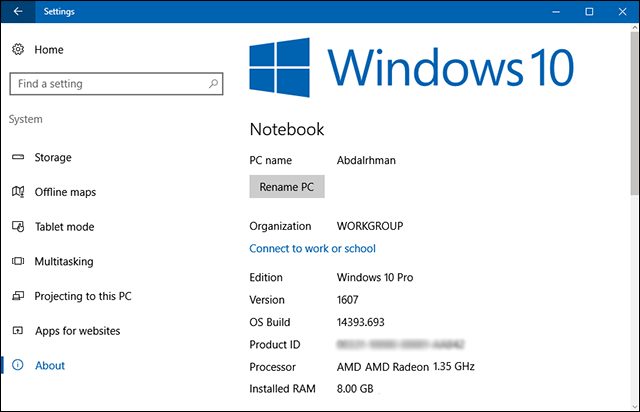إذا كنت تريد معرفة مواصفات الكمبيوتر أو اللابتوب بطرق سهلة وبسيطة للغاية من خلال الإعدادات أو من خلال لوحة التحكم أو بالطرق التي سنذكرها في مقالنا، لهذا السبب خصصنا هذا المقال لنضع لكَ جميع الطرق التي تهمك لمعرفة مواصفات الحاسوب الخاص بك ونظام الويندوز المثبت على جهازك Windows، تعالَ معنا لنتعرف عليها معًا.
جدول المحتويات:
- 5 طرق في معرفة مواصفات الكمبيوتر أو اللابتوب
- الخاتمة
5 طرق في معرفة مواصفات الكمبيوتر أو اللابتوب
توجد 5 طرق بسيطة ومختلفة لمعرفة مواصفات الكمبيوتر الخاص بك أي لإظهار مواصفات جهازك ذات نظام ويندوز 10، ولهذا السبب ضع في اعتبارك أن هناك اختلاف بين هذه الطرق من حيث مقدار المعلومات التي يتم عرضها، وهذه الطرق هي:
معرفة مواصفات الكمبيوتر من خلال الإعدادات
هذه الطريقة ستساعدك على إيجاد مواصفات الرام والمعالج الخاص بحاسوبك الشخصي، إضافة إلى معلومات عن نظام الويندوز، ويكون ذلك باتباع الخطوات التالية:
- اضغط على قائمة “ابدأ start”.
- اذهب إلى خيار الإعدادات “setting” أو بدلاً من ذلك انقر على اختصار لوحة المفاتيح Windows + i.
- توجه إلى قسم النظام “System”.
- حدد القسم الأخير حول “About ضمن القائمة الجانبية.
- انتظر لحظة، ستظهر مواصفات الجهاز ومعلومات عن نظام الوزيندوز Windows المتواجد على جهازك.
معرفة مواصفات الكمبيوتر من خلال لوحة التحكم
أيضًا يمكن معرفة مواصفات الحاسوب من خلال لوحة التحكم “Control Panel” لكن هذه الطريقة ستعرض لكَ البعض من مواصفات جهازك ونظامك ويندوز، وتكون عبر الخطوات التالية:
- اكتب Control Panel ضمن مستطيل البحث في شريط المهام.
- انتظر لحظة، بعد ظهوره في نتائج البحث انقر عليه للدخول.
- اضغط على خيار النظام “System”. (في بعض الأجهزة، انقر على خيار النظام والحماية أولاً ثم بعد ذلك انقر على خيار النظام).
- انتظر لحظة، ستظهر مباشرة نافذة تشمل تفاصيل عن مواصفات جهازك.
وبدلاً اتباع هذه الخطوات، يمكنك إظهار هذه النافذة التي تشمل المواصفات بكل بساطة من خلال اختصار Windows + Pause attn.
معرفة مواصفات تفصيلية عن الكمبيوتر
أما في حال كنت تريد معرفة مواصفات الكمبيوتر عن معلومات تفصيلية محددة عن النظام والجهاز كاملًا، فيمكنك ذلك من خلال اتباع الخطوات التالية:
- اكتب system information في مستطيل البحث السفلي ضمن شريط المهام.
- اضغط على خيار System Information ضمن النتائج المعروضة.
- انتظر لحظة، ستظهر لك نافذة تضم جميع المعلومات المفصلة عن جهازك الكمبيوتر بصورة عامة، على سبيل المثال: سواء أجهزة الهاردوير أو أجهزة النظام.
- استخدم الأقسام الجانبية لإظهار معلومات محددة عن أي شيء تريده.
- استخدم خاصية البحث في الجزء السفلي من النافذة.
مواصفات الحاسوب من خلال كارت الجرافيك والصوت
يمكنك إيجاد معلومات واضحة وتفصيلية عن كارت الجرافيك والرسوم والصوت المدمجة في جهازك، وذلك باستخدام أداة DxDiag المدمجة في نظام الويندوز، وأيضًا يتم عرض مواصفات الجهاز العادية ضمن هذه الأداة، وهي:
- اكتب في ضمن خاصية البحث في شريط المهام.
- اكتب أداة “dxdiag” وانقر عليها عندما تظهر في نتائج البحث.
- انتظر لحظة، ستظهر لك الأداة وفي واجهتها الرئيسية معلومات عن مواصفات جهازك ونظام الويندوز.
- انقر على علامة تبويب العرض “Display” من أجل إظهار مواصفات كارت الجرافيك وكارت الصوت الخاصة بك.
معرفة المواصفات من خلال CMD
والطريقة الأخيرة التي تساعدك على معرفة مواصفات الكمبيوتر هي استخدام موجه الأوامر cmd في الويندوز، ويكون باتباع الخطوات التالية بدقة:
- اضغط على اختصار Windows + R لعرض نافذة تشغيل “Run”.
- اكتب cmd في النافذة، ثمّ اضغط على زر إدخال “Enter” في لوحة المفاتيح.
- انتظر لحظة، ستظهر لكَ مباشرةً نافذة موجه الأوامر.
- اكتب systeminfo في النافذة، ثمّ انقر على زر إدخال “Enter”.
- انتظر ثوان معدودة، سترى جميع المعلومات الخاصة بجهازك حول نظام الويندوز Windows، بالإضافة إلى مواصفات كارت الشبكة وغيرها من الأمور الأخرى.
الخاتمة
وصلنا إلى نهاية مقالنا الذي تحدثنا فيه عن أهم 5 طرق تساعدك على معرفة مواصفات الكمبيوتر الخاص بك ونظام الويندوز Windows المثبت فيه بخطوات بسيطة وسهلة للغاية لا تتطلب منك سوى بضع دقائق، الآن أصبح بإمكانك معرفة مواصفات جهازك بصورة مفصلة وسهولة مطلقة، نرجو أن نكون وفقنا في طرح المعلومات الخاصة بمواصفات الحاسوب للمزيد من المقالات التقنية يمكنك الاطلاع عليها من خلال موقعنا الرسمي.